Sådan komprimeres PDF for at reducere dens filstørrelse
PDF- filer kan være nyttige, når du vil oprette vigtige dokumenter. Der er dog tidspunkter, hvor du vil uploade en PDF -fil på en platform, der har en PDF -filstørrelsesbegrænsning. Det betyder, at du ikke vil være i stand til at uploade din PDF , hvis den overskrider en vis grænse. Så hvis din PDF -filstørrelse overstiger størrelsesgrænsen, bliver du nødt til at komprimere PDF -filen for at gøre den mindre.
Desuden, hvis du har en stor PDF -fil, så er det en god mulighed at komprimere den til en mindre størrelse, da du nemt kan sende den via e-mail, og det vil ikke tage tid nok at indlæse. For at hjælpe dig har vi derfor en guide til, hvordan du komprimerer PDF for at gøre dem mindre.(how to compress PDF to make them smaller.)

Sådan reduceres størrelsen af et PDF-dokument(How to Reduce the Size of a PDF Document)
Vi lister nogle måder, du kan bruge til at komprimere størrelsen af din PDF -fil:
Metode 1: Brug et tredjepartswebsted(Method 1: Use a Third-Party Website)
Adskillige tredjepartswebsteder giver dig mulighed for at komprimere størrelsen på din PDF -fil. En sådan hjemmeside er smallpdf.com/compress , som du kan bruge til at komprimere størrelsen på dine store PDF - filer. Følg disse trin for at bruge smallpdf.com til at komprimere dine PDF - filer:
1. Åbn din webbrowser og naviger til webstedet smallpdf.com .
2. Rul nu ned til Værktøjer(Tools) og klik på Komprimer PDF.(Compress PDF.)

3. Klik på vælg filer for at vælge din PDF(select your PDF) -fil fra dine mapper.

4. Find din PDF-fil, og klik på åben.(Locate your PDF file and click on open.)
5. Efter upload af din PDF -fil, vil du se to komprimeringsmuligheder. Den ene er grundlæggende komprimering(basic compression) , som giver dig omkring 40 % reduktion i filstørrelsen. Grundlæggende komprimering er gratis at bruge for alle brugere. Du kan dog også vælge stærk komprimering, der giver dig den mindste filstørrelse med anstændig kvalitet. Den stærke komprimeringsmulighed er ikke gratis,(The strong compression option is not free,) og du vil kræve en premium-plan. Vi anbefaler at bruge den grundlæggende komprimeringsindstilling, som er gratis og ikke ødelægger filkvaliteten.
6. Når du har valgt din komprimeringsindstilling, skal du klikke på Vælg indstilling(Choose Option) nederst.

7. Vent endelig på, at hjemmesiden automatisk komprimerer din PDF -fil. Når du er færdig, skal du klikke på knappen Download(click on the Download button) for at gemme den komprimerede PDF -fil på dit system.

Læs også: (Also Read:) Sådan deaktiveres Google Chrome PDF Viewer(How to Disable Google Chrome PDF Viewer)
Metode 2: Brug Adobe Acrobat Pro(Method 2: Use Adobe Acrobat Pro)
Adobe Acrobat Pro er et fantastisk værktøj, der hjælper dig med at administrere alle dine filer. Adobe Acrobat Pro kan være et godt valg, hvis du vil komprimere din PDF -fil uden at gå på kompromis med kvaliteten:
1. Hvis du allerede har Adobe Acrobat Pro på din computer, skal du blot starte den og gå til menuen Filer(File) . Klik på Åbn(Open) for at vælge din PDF -fil fra dine mapper.
2. Men hvis du ikke har en betalingsversion af Adobe Acrobat Pro , så kan du bruge den gratis version, der er tilgængelig over internettet.
3. Åbn din webbrowser, og naviger til adobe.com/acrobat/online/compress-pdf.html .
4. Klik på Vælg en fil(Select a file) , eller du kan trække din PDF -fil til den komprimerede PDF -boks i midten.
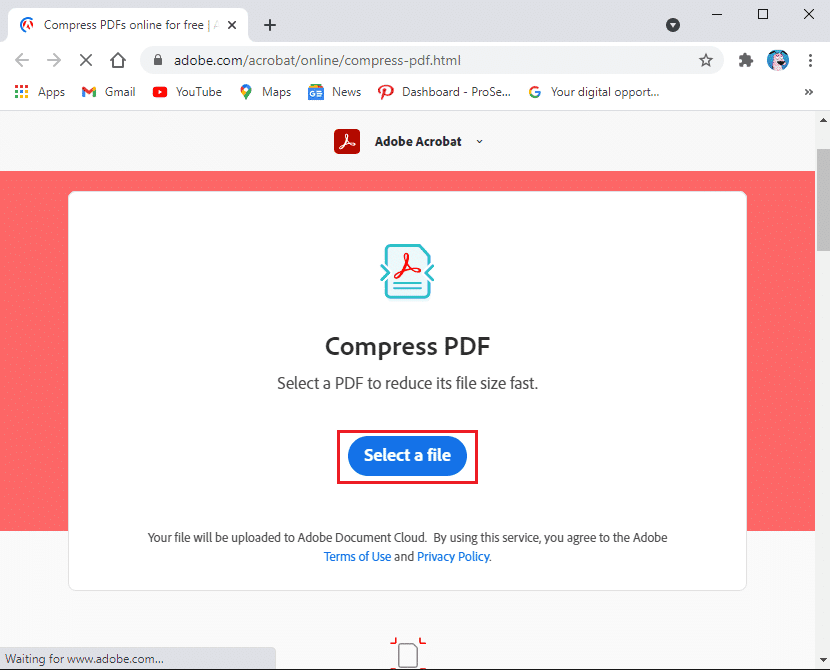
5. Når du har uploadet din PDF -fil på webstedet, skal du klikke på Komprimer(click on Compress) og vente et stykke tid, da webstedet automatisk vil komprimere din PDF -fil til en mindre størrelse.
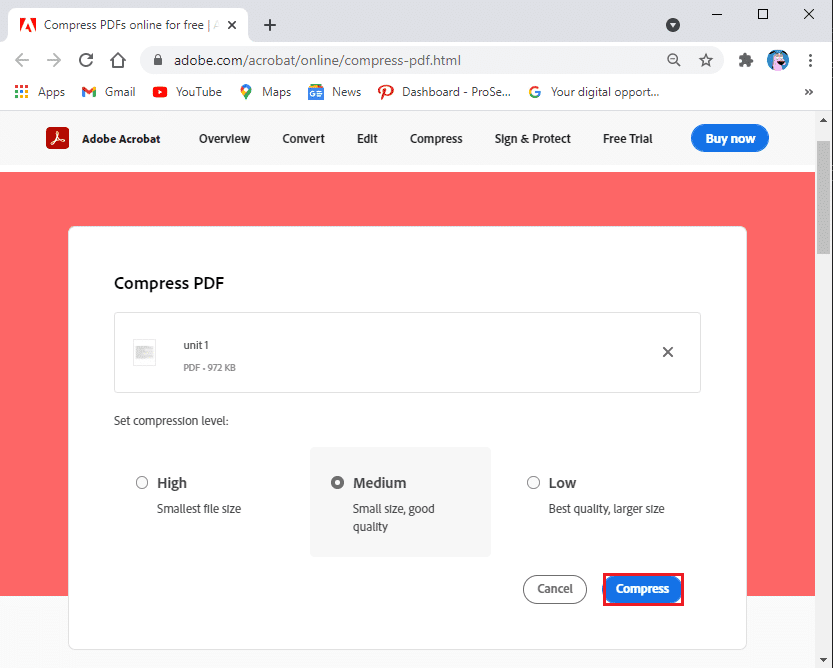
6. Til sidst kan du klikke på Download for at gemme den nye PDF -fil på dit system.
Metode 3: Reducer PDF-filstørrelsen i Word-dokument(Method 3: Reduce PDF file size in Word Document)
Du kan bruge Microsoft Word-dokumentet til at konvertere din fil til en PDF ved at bruge Gem som-indstillingen. Når du bruger et word-dokument til at konvertere din fil, vil det producere en lille størrelse. Størrelsen på din fil afhænger dog af antallet af billeder i din fil.
Når du har konverteret din Word-fil til en PDF , og hvis du føler, at filstørrelsen stadig er stor. I denne situation kan du bruge en anden mulighed på ordet til at producere en endnu mindre PDF -fil.
1. Åbn din Word -fil, du skal konvertere til en PDF-fil.(convert into a PDF file.)
2. Klik på fanen Filer(File tab) i øverste venstre hjørne af skærmen.

3. Vælg Gem(Save) som en mulighed.
4. Klik på rullemenuen ud for Gem som type,(Save As type) og vælg PDF fra listen over muligheder.
5. Til sidst skal du vælge navnet på din PDF -fil og klikke på 'Minimumstørrelse (publicering online) ud for indstillingen, der siger 'optimer til'.(‘Minimum size (publishing online) next to the option that says ‘optimize for.’)
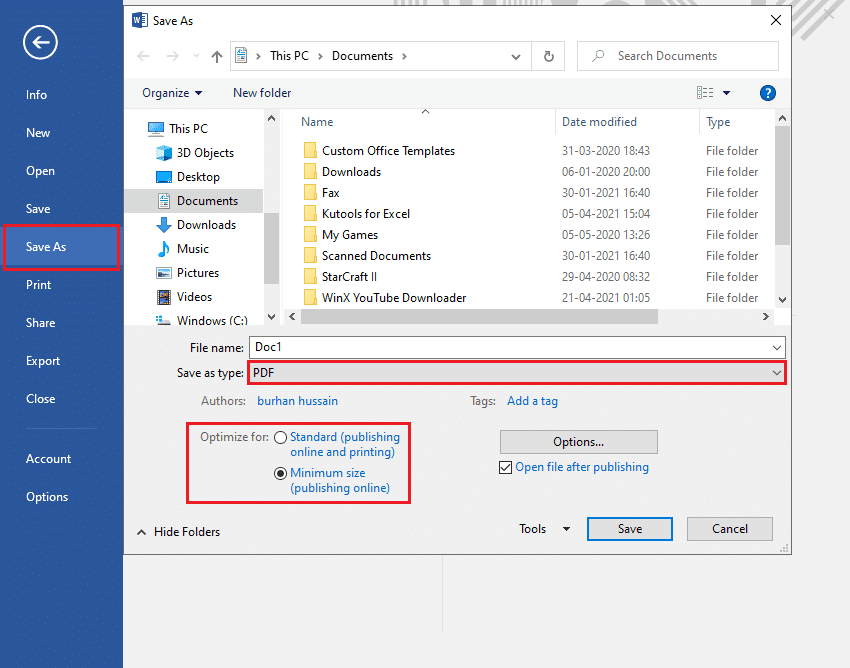
Læs også: (Also Read:) Rette Kan ikke åbne PDF-filer i Internet Explorer(Fix Unable to open PDF files in Internet Explorer)
Metode 4: Brug Preview på MAC(Method 4: Use Preview on MAC)
Hvis du har en MAC , kan du bruge preview-appen til at komprimere dine PDF - filer. Følg disse trin for denne metode:
1. Find(Locate) og åbn din PDF -fil med preview-appen på din MAC . Du kan lave et højreklik på din PDF -fil, klikke på Åbn med og derefter vælge Eksempel(Preview) fra rullemenuen.
2. Klik på filen fra toppen af vinduet.
3. Vælg nu eksport. Sørg for, at du klikker på Eksporter og ikke på Eksporter som PDF.(click on Export and not on Export as PDF.)
4. Vælg fanen Format , og klik på din PDF.
5. Klik på Quartz-filteret,(Click on the Quartz filter) og vælg indstillingen Reducer filstørrelse. Appen vil automatisk reducere den samlede filstørrelse.
6. Klik til sidst på Gem for at gemme den mindre version af din PDF-fil.(click on Save to save the smaller version of your PDF file.)
Ofte stillede spørgsmål (ofte stillede spørgsmål)(Frequently Asked Questions (FAQs))
Q1. Hvordan reducerer jeg størrelsen på en PDF gratis?(Q1. How do I reduce the size of a PDF for free?)
Der er flere måder at reducere størrelsen på en PDF -fil på. En af de nemmeste metoder er ved at bruge det gratis websted kaldet smallpdf.com. Denne hjemmeside giver dig mulighed for at komprimere dine PDF- filer uden besvær uden besvær. Alt du skal gøre er at åbne din webbrowser og navigere til smallpdf.com . Vælg fanen Komprimer PDF fra webstedet, og upload din PDF -fil for at begynde at komprimere.
Q2. Hvordan reducerer jeg størrelsen på en PDF-fil, så jeg kan e-maile den?(Q2. How do I reduce the size of a PDF file so I can email it?)
For at reducere størrelsen af en PDF -fil til en e-mail kan du bruge Adobe Acrobat Pro- værktøjet, der lader dig komprimere dine PDF - filer. Hvis du ikke har dette værktøj på dit system, kan du bruge den gratis webversion af Adobe Acrobat Pro(web version of Adobe Acrobat Pro) .
Anbefalede:(Recommended:)
- Fix Kan ikke udskrive PDF-filer fra Adobe Reader(Fix Can’t Print PDF Files from Adobe Reader)
- Søg efter tekst i flere PDF-filer(Search for Text Inside Multiple PDF Files)
- Sådan indsætter du en PDF i et Word-dokument(How to Insert a PDF into a Word Document)
- 5 måder at udtrække billeder fra PDF-fil(5 Way to Extract Images from PDF File)
Vi håber, at denne vejledning var nyttig, og at du var i stand til at komprimere PDF for at gøre dem mindre( compress PDF to make them smaller) . Hvis du stadig har spørgsmål vedrørende denne artikel, er du velkommen til at stille dem i kommentarfeltet.
Related posts
10 bedste Android-emulatorer til Windows og Mac
5 måder at udtrække billeder fra PDF-fil
Signer PDF-dokumenter elektronisk uden at udskrive og scanne dem
Sådan finder du nogens Amazon-ønskeliste
Sådan spiller du Chess Titans på Windows 10
Sådan downloader, installerer og bruger WGET til Windows 10
Sådan eksporteres WhatsApp Chat som PDF
Ret Facebook Messenger Venter på netværksfejl
6 måder at fjerne dubletter i Google Sheets
Søg efter tekst i flere PDF-filer
Ret AdBlock, der ikke virker på Twitch
Sådan slår du Facebook Marketplace-meddelelser fra
Sådan konverteres M4B til MP3 i Windows 10
Få adgang til mobilwebsteder ved hjælp af desktopbrowser (pc)
Fix Discord bliver ved med at crashe
Sådan reduceres PDF-filstørrelsen uden at miste kvalitet
Hvad er Amazon ansættelsesproces?
Sådan sletter du PhonePe-transaktionshistorik
Ret Facebook-hjemmesiden vil ikke indlæses korrekt
Sådan kontakter du TikTok Support
